

By ジーナバロウ, Last updated: September 2, 2022
「私は私の個人的およびビジネス的な会議、スケジュール、そして機会のために主にカレンダーに頼ってきました。 最近、私は次の週にスケジュールが設定されていないことを発見し、iPhone 6でカレンダーのメモをすべて失ったことに気付きました。 誰かのアドバイスs 私に方法 削除したカレンダーを回復 簡単に? 私は技術者ではないので、簡単で効果的な解決策が必要です」 〜キャロリン
個人用に必要なものがすべて揃っていて、XNUMXつの携帯電話で仕事ができるのは非常に便利です。 連絡先、メッセージ、カレンダー、アプリ、その他の多くの便利な機能を、メモを書き留めて記憶することなく簡単に保存できます。 それは当社の生活を以前よりもずっと楽にします。
電話にアラームを設定できるので、仕事に遅れたときに言い訳はできません。 カレンダーにメモやイベントを設定できるので、友人の誕生日を忘れる必要はもうありません。 指定されたイベントと時間にアラームを設定します。
iPhoneでカレンダーとリマインダーを使用することは、すべての会議、予定、ビジネスイベントをXNUMXか所に保存できるビジネスマンにとっても便利です。 ただし、心配するのはデータの損失だけです。 これらは当社の日常生活で本当に望まれない出来事です。 上記のシナリオと同様に、カレンダーのスケジュールも削除または失われる可能性があります。
損失は、設定されたカレンダーでさえ置き換えられたソフトウェアの更新、または誤って削除したユーザーエラーのいずれかです。 どちらが起こったとしても、今最も重要なことはどのように 削除したカレンダーを回復 iPhoneで。
削除されたカレンダーを復元するオプションがありますかと尋ねると、はい、あります。 実際、カレンダーを含めてiPhone内のすべてのデータを実際にバックアップして、安全で便利な状態に保つことができます。 この記事では、次の方法を学びます。 削除したカレンダーを回復 お客様がそれらをバックアップして、将来容易に復元できるようにする方法。
パート1. iCloud.com経由でiPhoneの設定で誤って削除されたカレンダーを復元するパート2。 FoneDog iOSデータ復元で削除したカレンダーを復元する(バックアップは不要)パート3。 iTunesおよびiCloud Backupを使用してiPhone上で削除されたカレンダーを復元するパート4。 FoneDog iOSデータ復元を選ぶ理由Part 5.Video Guide:iPhoneから削除したカレンダーを復元する方法
お客様は主に 削除したカレンダーを回復 最初にiCloud自動バックアップ設定を有効にしている場合は、iCloud経由でiPhoneから。 iCloudを初めて同期または使用する場合は、iCloudアカウントを作成する必要があります。 これは、AppleアプリでログインするたびにユーザーIDになります。
すでにiCloudに登録されている場合は、[設定]> [iCloud]> [Apple IDをタップ]> [iCloudドライブをタップ]に移動します。バックアップ。 これにより、インターネットに接続するたびに自動的にファイルがバックアップされます。
に 誤って削除されたカレンダーを回復する iCloudのiPhoneで、以下の手順を参照してください:

しかし、iCloudにカレンダーのメモがないとどうなりますか? スケジュール、会議、予定、イベントはなくなっていますか? いいえ。他にも可能なオプションがあり、これまでの最も便利な方法は 削除したカレンダーを回復。 これは、サードパーティのアプリケーションを使用して、リカバリをより迅速かつ簡単に行うことです。
バックアップから復元すると、最新のアプリや最近作成した他のものも消えてしまうことがあります。 したがって、さらなる頭痛を避けて、まっすぐに回復するために、代わりに回復プログラムの使用を検討してみませんか?
回復ソフトウェアは直接できます 削除したカレンダーを回復 iPhoneデバイスでは、携帯電話で他のアプリを失うことを恐れる必要はありません。 このようにして、すべてのファイルが無傷であり、妥協する必要がないという安心感を得ることができます。
FoneDog iOSデータ復元 かなりの期間、すでに世界中のすべてのiOSユーザーに、紛失したデータを取得する技術がなくても、デバイスを十分に楽しんで最大限に活用できるようになっています。 サードパーティのソフトウェアを本当に使用できるか カレンダーを削除して回復? もちろん、以下のガイドをチェックアウトする方法を知るには:
MacまたはWindowsコンピュータを使用してソフトウェアをダウンロードする FoneDog iOSデータ復元 それぞれのWebサイトからダウンロードしてシステムにインストールします。 プログラムを起動するまで、画面の指示に従ってインストールしてください。 起動時に、ソフトウェアのメインメニューには、回復のための3のさまざまなオプションが表示されます:iOSデバイスから復元する"、"iTunesのバックアップから復元する"と"iCloudバックアップファイルから復元する" 最初のオプションは "iOSデバイスから復元する"。

"iOSデバイスから復元するUSBケーブルを使用してコンピュータとiPhoneの両方のデバイスを接続する必要があります。 次に、スキャンの開始".

iPhoneに保存されているデータの負荷によっては、スキャンに時間がかかることがあります。 完了すると、選択したすべてのファイルがカテゴリーにリストされた画面に表示されます。 プレビューオプションを使用して各カレンダーアイテムを慎重に確認してください。 すべての回復プログラムが回復されたファイルをプレビューできるわけではありません。 一方、 FoneDog iOSデータ復元 必要なファイルが本当にそこにあるかどうかを確認して確認する必要があることを完全に理解しているので、ユーザーが各アイテムをプレビューしてリカバリ用のファイルを選択できるオプションがあります。 だから各カテゴリとカレンダーアイテムをチェックして、回復する必要があるボックスだけをチェックしてください。 完了したら、回復するデスクトップにファイルを保存します。
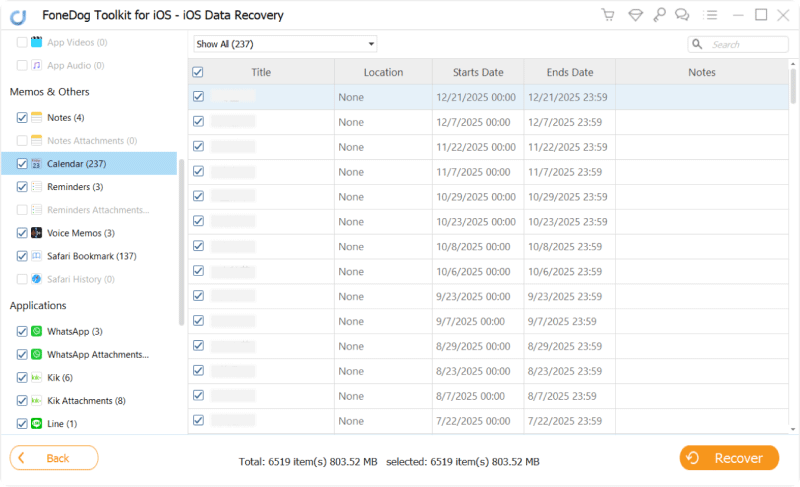
ノートとスケジュールがなくなったことを発見したら、iPhoneでカレンダーの使用をやめてください。 これは、データを上書きして永久的な損失を招くことを避けるためです。
FoneDog iOSデータ復元 他の2つのオプションを使用して 削除されたカレンダーを回復する、 iTunesおよびiCloudバックアップを使用します。 もちろん、それらを正常に回復するには、携帯電話でのバックアップが必要です。 ただし、バックアップを使用する場合の欠点は、バックアップが作成された日付にリセットされることです。つまり、バックアップ日付後に作成されたアプリやその他のカスタマイズされた設定が上書きされます。 次のバックアップを使用するには、以下の手順を参照してください。

手動で復元する場合は、 iCloud からのバックアップ iCloud.com少し時間がかかることがあります。 ただし、 FoneDog iOSデータ復元、 わずか数回のクリックで簡単にiCloudバックアップから復元できます。 これをチェックしてください:
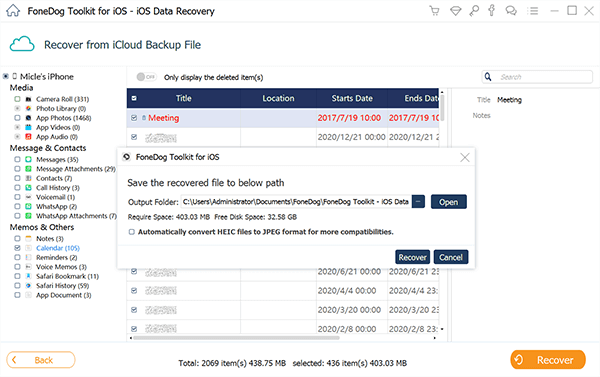
今日市場には多くの回復プログラムが用意されていますが、マーケティングに大きな時間を約束しますが、実行に失敗するものもあります。 と FoneDog iOSデータ復元 お客様は間違って行くことはありません。 それはお客様がする必要があるかどうか、様々なiOSデバイスをサポートする最適な回復を与える 削除したカレンダーを回復 や リマインダー, コンタクト, 写真, メッセージ, ビデオ等...
最も良いことについて FoneDog iOSデータ復元 お客様のための技術を実行する能力です。 このプログラムを使用するには、iOSの専門家である必要はありません。必要なのは、簡単なガイドに従うだけで安全です。 彼らのカスタマーサービスは、回復プロセスを実行している間に問題を抱えているすべてのユーザーにサポートを提供し、あらゆる方法でお客様を歩いていくことに優れています。 リカバリソフトウェアで探しているものはすべてここにあります FoneDog iOSデータ復元。
コメント
コメント
人気記事
/
面白いDULL
/
SIMPLE難しい
ありがとうございました! ここにあなたの選択があります:
Excellent
評価: 4.6 / 5 (に基づく 70 評価数)